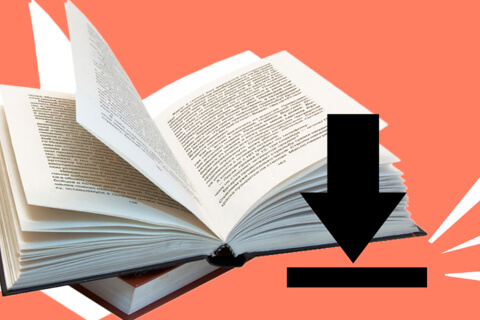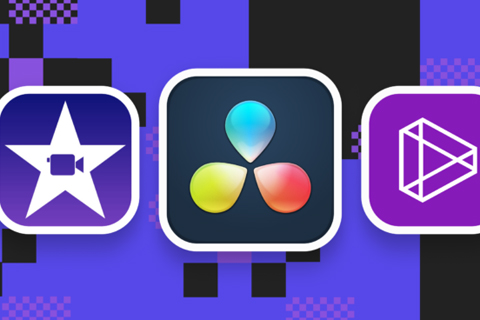- Як використовувати Visual Intelligence на iPhone 16 та iPhone 16 Pro з iOS 18.2
- Активація Visual Intelligence
- Миттєві відомості про місця
- Переклад і озвучування тексту
- Миттєвий переклад іноземних текстів
- Робота з інтерактивними елементами
- Сканування QR-кодів без зайвих дій
- Діалог із ChatGPT через кнопку «Ask»
- Пошук у Google за допомогою «Search»
- Оцініть автора (0)
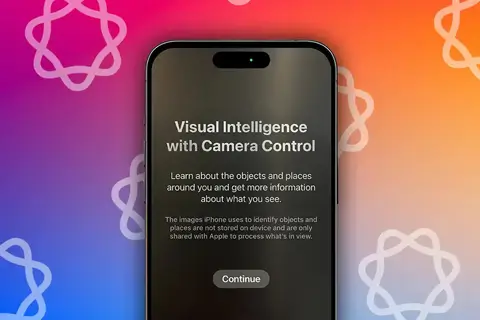 Visual Intelligence в iOS 18.2 – ексклюзивна функція iPhone 16 та iPhone 16 Pro, яка перетворює камеру на інтелектуальний інструмент миттєвого пошуку інформації. Активується вона довгим натисканням на кнопку Camera Control, після чого можна зробити знімок об'єкта і відразу звернутися до ChatGPT з питанням, чи це отримати докладні відомості. Технологія корисна для розпізнавання рослин, тварин, архітектурних об'єктів, пам'яток та будь-яких предметів, що зустрічаються у повсякденному житті чи подорожах. При неповній відповіді можна поставити уточнююче питання прямо в ChatGPT інтерфейсі, розширивши інформацію. Visual Intelligence робить iPhone 16 не просто смартфоном, а багатофункціональним «інформаційним сканером», який допомагає впізнавати та розуміти навколишній світ у режимі реального часу.
Visual Intelligence в iOS 18.2 – ексклюзивна функція iPhone 16 та iPhone 16 Pro, яка перетворює камеру на інтелектуальний інструмент миттєвого пошуку інформації. Активується вона довгим натисканням на кнопку Camera Control, після чого можна зробити знімок об'єкта і відразу звернутися до ChatGPT з питанням, чи це отримати докладні відомості. Технологія корисна для розпізнавання рослин, тварин, архітектурних об'єктів, пам'яток та будь-яких предметів, що зустрічаються у повсякденному житті чи подорожах. При неповній відповіді можна поставити уточнююче питання прямо в ChatGPT інтерфейсі, розширивши інформацію. Visual Intelligence робить iPhone 16 не просто смартфоном, а багатофункціональним «інформаційним сканером», який допомагає впізнавати та розуміти навколишній світ у режимі реального часу. 
Отже, як використовувати Visual Intelligence на iPhone 16 та iPhone 16 Pro з iOS 18.2 - далі у нашій статті
Як використовувати Visual Intelligence на iPhone 16 та iPhone 16 Pro з iOS 18.2
Сьогодні iPhone — це не просто засіб зв’язку, а повноцінний універсальний інструмент, який супроводжує нас практично в усіх сферах життя. В епоху стрімкого розвитку технологій смартфони давно вийшли за межі дзвінків і обміну повідомленнями, а штучний інтелект став важливою складовою їхніх можливостей. Apple, як один із лідерів індустрії, знову робить крок уперед, пропонуючи в iOS 18.2 унікальну функцію Visual Intelligence, доступну лише на моделях iPhone 16 та iPhone 16 Pro. Завдяки інтеграції з кнопкою Camera Control вона перетворює камеру на потужний інтелектуальний модуль, здатний розпізнавати текст і об’єкти, визначати місця, перекладати та переказувати інформацію, читати її вголос і навіть вести діалог із ChatGPT — і все це безпосередньо під час зйомки.
Активація Visual Intelligence

Щоб увімкнути функцію, переконайтеся, що ви не перебуваєте у стандартному застосунку «Камера». Натисніть і утримуйте кнопку Camera Control на iPhone 16 або 16 Pro, доки не відкриється інтерфейс Visual Intelligence. Тут можна зробити знімок, а також скористатися кнопками Ask (для звернення до ChatGPT) або Search (для пошуку в Google). Важливо: Visual Intelligence обробляє лише ті фото, які зроблені безпосередньо в цьому режимі.
Миттєві відомості про місця
Подорожуєте чи просто опинилися в новому районі? Достатньо сфотографувати фасад магазину, ресторану або будь-якої іншої локації, щоб побачити графік роботи, телефон, сайт і навіть одразу зателефонувати чи прокласти маршрут. Це економить час і позбавляє необхідності вручну шукати дані в інтернеті.
Переклад і озвучування тексту
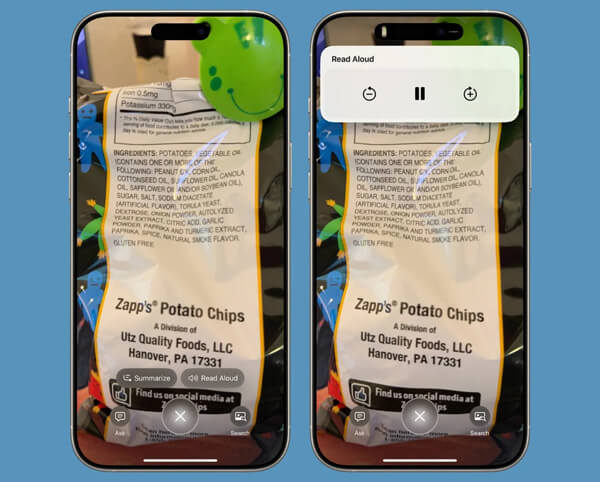
Натрапили на об’ємний текст? Режим Summarize згенерує стислий виклад, а функція Read Aloud за допомогою Siri озвучить його вголос — зручно, якщо ви готуєте, займаєтеся спортом або просто хочете сприймати інформацію на слух.
Миттєвий переклад іноземних текстів
Функція Translate миттєво перекладає текст з іноземної мови на зрозумілу вам, будь то етикетка товару, документ чи вивіска. Тепер не потрібно копіювати текст у сторонні застосунки — усе доступно прямо в камері.
Робота з інтерактивними елементами
Якщо на фото є посилання, номер телефону, e-mail чи згадка про подію, Visual Intelligence зробить їх інтерактивними: можна відкрити сайт, надіслати листа, зателефонувати, додати зустріч у календар або створити новий контакт.
Сканування QR-кодів без зайвих дій
Достатньо просто навести камеру — система одразу запропонує перейти за посиланням, пов’язаним із кодом. Це особливо зручно для меню в кафе, онлайн-форм чи інформаційних стендів.
Діалог із ChatGPT через кнопку «Ask»
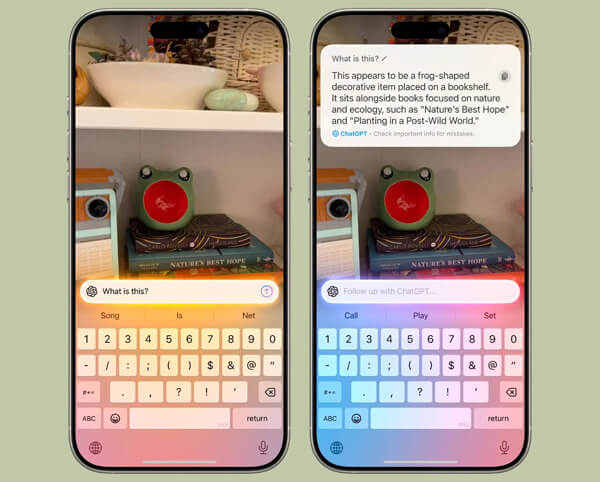
Хочете дізнатися більше про предмет перед вами? Зробіть знімок, натисніть Ask і запитайте у ChatGPT, що це або як ним користуватися. Це особливо зручно для вивчення нових предметів, рослин, техніки чи історичних об’єктів.
Пошук у Google за допомогою «Search»
Якщо потрібна додаткова інформація, Search виконає пошук за зображенням у Google, дозволяючи знайти аналогічні товари, дізнатися характеристики або переглянути більше зображень.
Visual Intelligence — це не просто нова функція, а повноцінний інструмент, який робить iPhone 16 та iPhone 16 Pro ще розумнішими й кориснішими. Вона поєднує можливості розпізнавання, перекладу, пошуку, роботи з інтерактивними елементами та інтеграцію з ChatGPT, перетворюючи камеру на інтелектуального асистента, готового допомогти в будь-якій ситуації — від подорожей до повсякденних завдань.